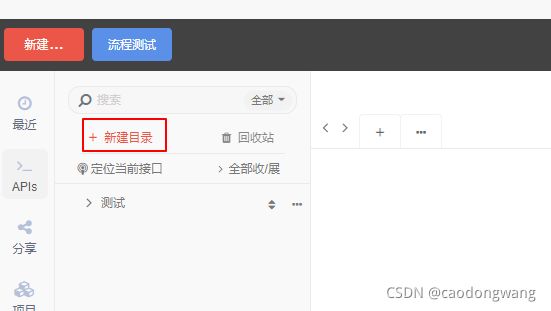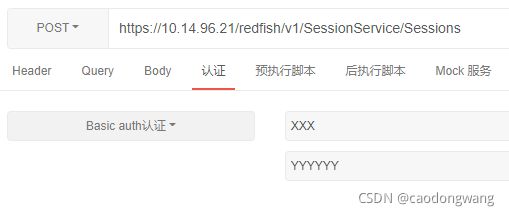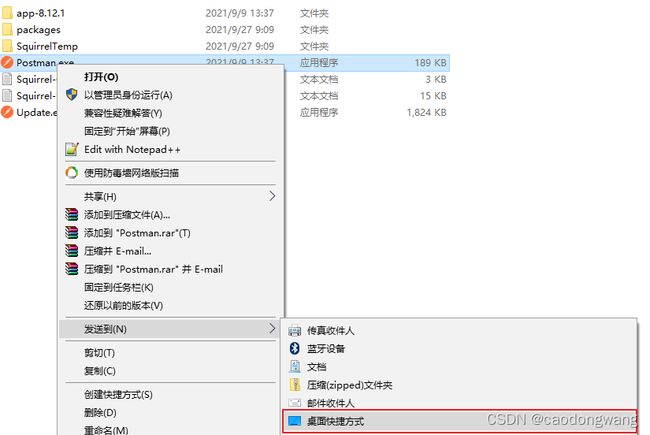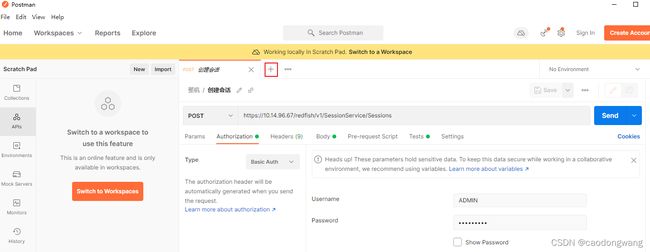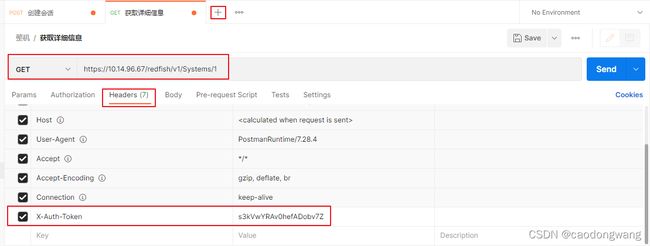(二) redfish简单信息获取
redfish有个开源调试工具redfishtool,不过它就如同ipmitool工具一样为命令行操作方式,似乎并不友好?除这个工具之外,还有两款强大的图形化调试工具——postman和apipost。
简要介绍一下这两款工具
Postman是Google开发的一款接口测试工具,提供功能强大的 Web API & HTTP 请求调试。它能够发送任何类型的HTTP 请求 (GET, HEAD, POST, PUT…),附带任何数量的参数+ headers支持不同的认证机制(basic, digest, OAuth),接收到的响应语法高亮(HTML,JSON或XML)。Postman 能够保留了历史的请求,这样我们就可以很容易地重新发送请求,有一个“集合”功能,用于存储所有请求相同的API/域。Postman官网: Postman
ApiPost是一个支持团队协作,并可直接生成文档的API调试、管理工具,支持模拟POST、GET、PUT等常见请求,是一个国产的、跟Postman差不多的、用来测试Web API的软件,提供window、mac、linux版本下载,对于有在开发Web API的开发者相当有用,同时由于它是国产软件,完全中文界面更加友好,也符合中国开发者的使用体验。另外支持一键生成api接口文档,省掉不少开发者的工作。ApiPost官网:https://doc.apipost.cn/
ApiPost
1.安装apipost;
2.打开软件,点击下图 新建目录 项,新建目录名如 “测试”;
3.右击目录名,选择新建接口,如下图所示;
4.新建3个接口,分别为GET、POST、GET,名称任意,如下图所示;
5.在第一个GET接口中填写如下:
https://10.14.96.21/redfish/v1/
其中 10.14.96.21 为设备的IP地址,即BMC地址
6.点击发送按钮,即可获得设备整体信息,如下图所示;
7.在第二个接口中填写如下:
https://10.14.96.21/redfish/v1/SessionService/Sessions
注意红框所示,其中XXX为BMC WEB登录用户名,YYYYYY为登录密码,这个步骤是建立会话,就如同web登录BMC一样,先得登录之后才能后续操作。
8.填写上面之后点击发送,然后找到响应头中如下字段:
9.将上图字段填写到第三个接口GET的头部信息中,如下图第二个红框所示:
这个token相当于合法身份ID,发送头必须包含这串ID才可后续操作。
10.点击发送即可获取更加详细的信息,不断修改上图第一个红框的具体路径获取其他详细信息。
Postman
1.下载postman软件。
进入官网https://www.postman.com/找到对应系统版本下载,对于win64可使用此连接https://app.getpostman.com/app/download/win64下载。
2.安装postman软件。
安装之前
注意,若以前安装过插件版postman,可不再安装软件版postman,若需要安装,则需将原始版本卸载干净,并删除C:\Users\user_NAME\AppData\Local\Postman和C:\Users\user_NAME\AppData\Roaming\Postman。
正式安装
双击下载的安装包,将自动安装软件,等待软件安装完成,找到windows菜单,定位postman软件位置。
然后右击软件,发送至->桌面快捷方式,后续即可在桌面上打开postman软件。
3.简单实用
点击`+`按钮,创建URL,并命名为创建会话。
调用方法选POST,url填写为https://device_ip/redfish/v1/SessionService/Sessions,其中device_ip是BMC IP。在Authorization中选择Basic Auth认证,并在右侧填写BMC登录账户及密码。
在Body(请求消息体)中填入BMC登入用户密码(英文双引号),如上图所示,填好后点击右上Send,回复结果如下。
点击响应头(上图红框上方Headers)查看X-Auth-Token条目对应值并记录。
再点击`+`按钮,创建另一个URL,并命名为获取详细信息。
调用方法选GET,url填写为https://device_ip/redfish/v1/Systems/1,其中device_ip是BMC IP。点击发送头标签Headers,新增X-Auth-Token字段,值填写上面记录的值,然后点击右上方Send即可获取信息。注意,Authorization和Body标签下不用填写任何东西。